
Spørgsmål og svar om Messenger
Spørgsmål og svar om TIMOCOM Messenger
TIMOCOM Messenger er en kommunikationskanal for TIMOCOM Road Freight Marketplace, som er direkte integreret i fragtbørsen. Den muliggør hurtig, sikker og effektiv kommunikation mellem tilbudsgivere og potentielle leverandører direkte i forbindelse med et tilbud. Ved at bruge TIMOCOM Messenger kan du reducere ventetiderne og samtidig øge effektiviteten i dine forretningsprocesser.
TIMOCOM Messenger beskytter alle beskeder og data i overensstemmelse med TIMOCOM Marketplace-standarderne og fremmer dermed fortrolighed og sikkerhed. Integrationen i Marketplace giver dig kontrol over, hvem der har adgang til kommunikationen, og du kan være sikker på, at din kontakt har en registreret TIMOCOM-konto.
Derudover giver brugen af TIMOCOM Messenger ikke kun øget sikkerhed, men giver også din kommunikation samme niveau af engagement som e-mail, hvilket hjælper dig med at opbygge professionelle relationer uden besvær.
TIMOCOM Messenger er som standard indstillet som den foretrukne kommunikationskanal for fragt- og kapacitetsindtastning. Hvis du ikke deaktiverer denne indstilling, vil dem, der leder efter tilbud, kun få vist TIMOCOM Messenger som skriftlig kommunikationsmulighed. Det betyder, at du ikke behøver at holde øje med andre kommunikationskanaler og kan fokusere fuldt ud på dit arbejde.
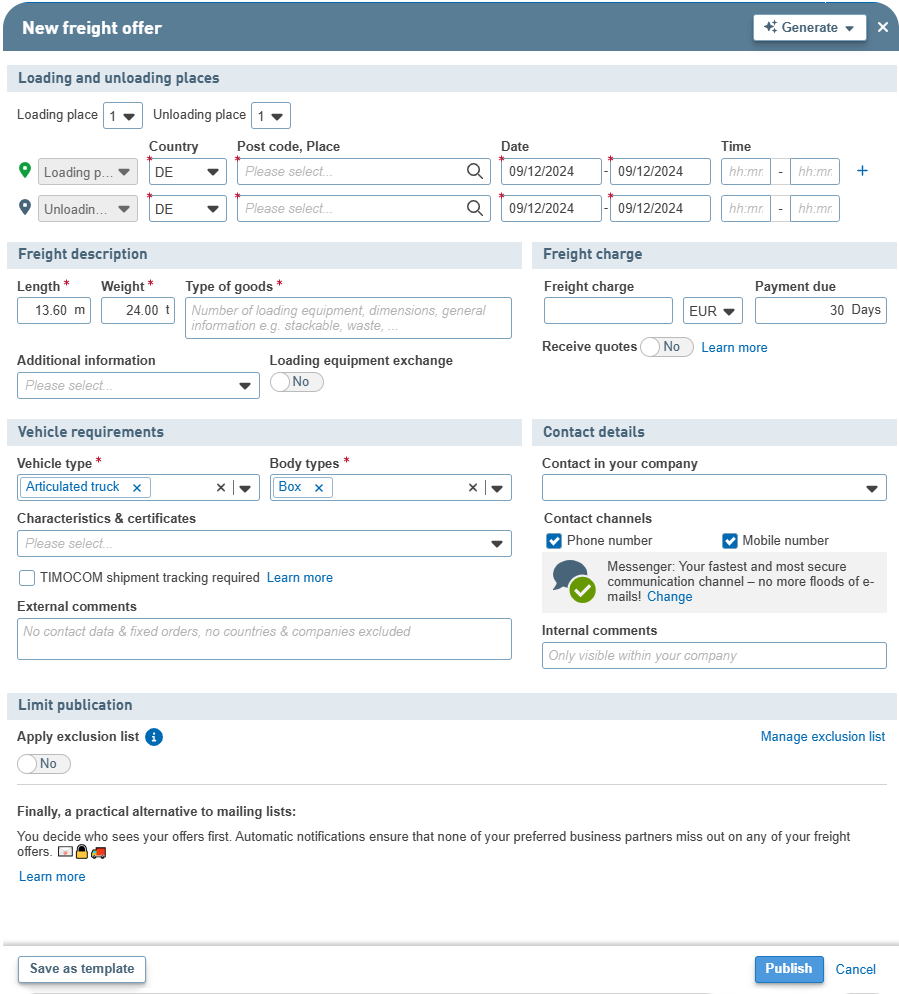
Tilbudsoprettere angiver den foretrukne kommunikationskanal,når de indtaster tilbuddet. Du vil derefter se udvalget øverst til højre under kontaktmulighederne i det respektive tilbud. Hvis der vises en taleboble der, ønsker den person, der opretter tilbuddet, at blive kontaktet via TIMOCOM Messenger. Tilbudssøgende kan starte en samtale. Klik hertil i fragt- eller kapacitetstilbuddet på det tidligere nævnte taleboble-ikon "Forespørgsel per chat". Der åbnes et chat-vindue nederst på skærmen.
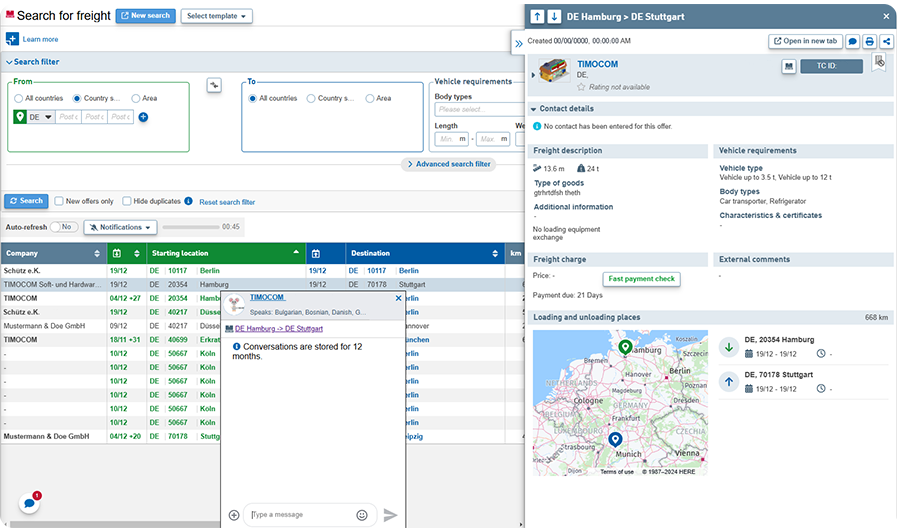
På TIMOCOM Road Freight Marketplace blinker chatknappen, så snart du har en ny ulæst besked i din indbakke. Fremtidige opdateringer vil også introducere muligheden for e-mailnotifikationer for yderligere at øge synligheden og gennemsigtigheden for nye indgående beskeder.
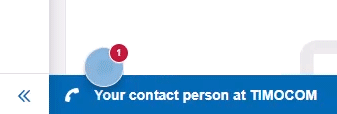
I den aktuelle version af TIMOCOM Messenger kan du modtage notifikationer (lyd og pop-up) i browseren og således blive informeret om nye beskeder, mens du arbejder i andre browserfaner. Det kræver dog, at denne funktion er aktiveret i din browser.
Hvordan aktiveres notifikationen i browseren?
Mulighed 1: Du har allerede tidligere accepteret notfikationer i browseren.
I dettetilfælde er der ikke behov for yderligere indstillinger, og du skulle allerede modtage notifikationer på denne måde.
Mulighed 2: Du har tidligere afvist at modtage notifikationer i browseren.
Så skal du tilpasse dine indstillinger. Sådan gør du i de mest almindelige browsere:
I Chrome:
1. Åbn TIMOCOM Marketplace
2. Klik på ikonet "Indstillinger" i adresselinjen
3. Gå til "Websideindstillinger"
4. Vælg "Tillad" under "Notifikationer".
I Edge:
1. Åbn TIMOCOM Marketplace
2. Klik på låseikonet på adresselinjen.
3. Gå til "Websideindstillinger"
4. Vælg "Tillad" under "Notifikationer".
Mulighed 3: Du har ikke tidligere truffet en beslutning om notifikationer i browseren.
Hvis du ikke tidligere har accepteret eller afvist notifikationer i browseren på TIMOCOM Marketplace, så vises den tilsvarende dialogboks flere steder i TIMOCOM Messenger. Alt du skal gøre er at bekræfte dialogboksen, og så vil du fremover modtage notifikationer i browseren.
Hvis tilbud slettes, f.eks. fordi de allerede er taget, kan du stadig skrive beskeder i chatten, da der ofte er spørgsmål eller behov for information, efter at transportordren er afgivet. Alle chats gemmes i mindst 12 måneder, så du kan få adgang til alle relevante oplysninger og dokumenter på et senere tidspunkt.
Ja, brug af den tilbudsrelaterede Messenger er gratis for alle TIMOCOM-kunder.
TIMOCOM Messenger tilbyder i øjeblikket følgende funktioner:
Hurtig adgang til kontaktoplysninger:
I chat-vinduet ser du både virksomhedens navn, navnet på denpotentielleforretningspartner og profilbilledet. Desuden vises de sprog, som din modpart hhv.taler og forstår. Hvis du klikker på firmanavnet, åbnes virksomhedsprofilen, og du har mulighed for at få et komplet billede af den virksomhed, som du kommunikerer med.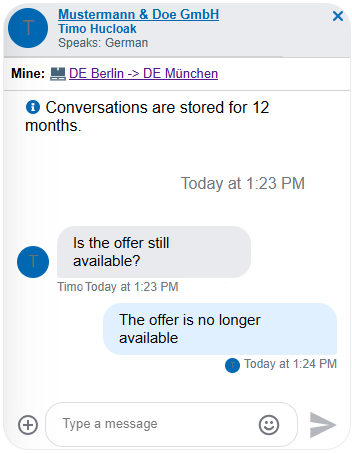
Entydig tilordning til fragt- eller kapacitetstilbud: Under kontaktoplysningerne finder du et link, der beskriver fragt- eller kapacitetstilbuddet baseret på relationen mellem startstedet og destinationen. Ved at klikke på relationen åbnes det tilsvarende tilbud, såfremt det stadig er tilgængeligt på Marketplace og ikke er blevet slettet. Dette er især nyttigt, når du er på udkig efter yderligere fragt- eller kapacitetstilbud og ønsker et hurtigt overblik over alle relevante oplysninger.
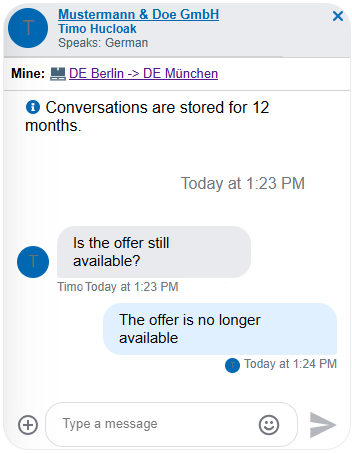
Udveksling af beskeder via chatvinduet: I chatten kan du kontakte kontaktpersonen for tilbuddet. For at gøre dette skal du blot skrive en besked i det relevante tekstfelt og bekræfte indtastningen med enter eller ved at klikke på Send. Alle beskeder er tilgængelige i kronologisk rækkefølge i chatvinduet.
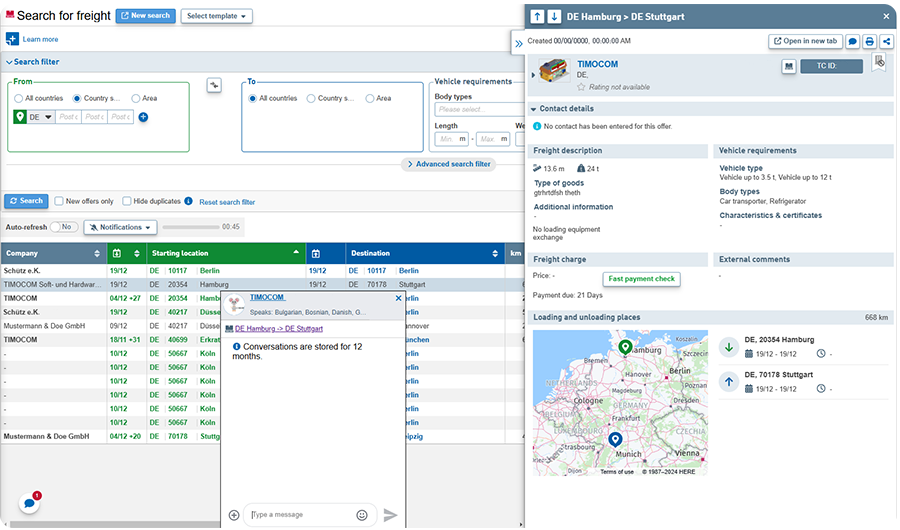
On-demand oversættelser: Da du potentielt kan kommunikere med enhver bruger på Marketplace, modtager du muligvis beskeder på et sprog, som du ikke forstår. I dette tilfælde har du mulighed for at få beskederne oversat. Herefter får du både vist den oprindelige besked og det oversatte indhold. Klik blot på de tre prikker ud for beskeden, og vælg "Oversæt". Oversættelsens målsprog afhænger af det systemsprog, der er indstillet på TIMOCOM Marketplace.
Chat-eksport: Du har altid mulighed for at eksportere chatsamtalen. På den måde har du yderligere adgang til dine samtaler uden for TIMOCOM Marketplace og mulighed for individuel arkivering. Dette kan især være nyttigt i tilfælde af uoverensstemmelser i transportprocessen for at løse konflikter. Klik blot på de 3 prikker i øverste højre hjørne. Herefter kan du downloade samtalen. Afhængigt af størrelsen, kan downloaden starte med en lille forsinkelse. Chatten gemmes som enhtml.fil. Du kan også højreklikke på chatten → Udskriv som, pdf og så gemme filen. Formularbegyndelse
Notifikation: Du bliver informeret om nye beskeder direkte på Road Freight Marketplace ved, at chat-knappen blinker.
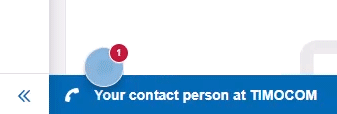
Push-meddelelser: Iden aktuelle version af TIMOCOM Messenger kan du modtage notifikationer (lyd og pop-up)i browseren og således blive informeret om nye beskeder, mens du arbejder i andre browserfaner. Det kræver dog, at denne funktion er aktiveret i din browser.
Udveksling af dokumenter (upload og download): Ved at klikke på + i cirklen får du mulighed for at sende relevante dokumenter til dinpotentielle forretningspartner. Du skal bare udvælge og uploade dokumenterne. Der kan kun deles dokumenter med en størrelse på op til 5 MB og med disse filtyper:
.pdf, .xlsx, .xdoc, .img, .png, .webp
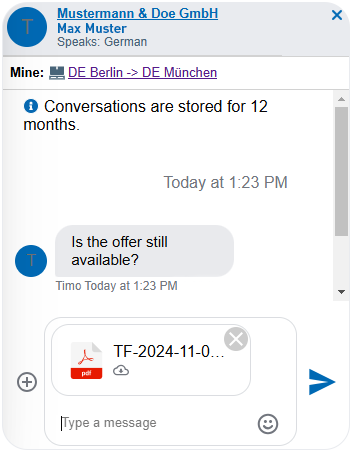
Oversigt over beskeder: Se alle dine samtaler på ét sted. I nederste venstre hjørne ved siden af sidenavigationen har du mulighed for at få vist et overskueligt overblik over alle dine samtaler. Du skal blot klikke på den hvide cirkel med den blå taleboble. Den visning, der åbnes, indeholder alle samtaler inklusive de relevante oplysninger, for at kunne henvise entydigt til dem. Ud over de oplysninger, du også har i chatten, ser du også den sidste sendte besked her. Beskederne sorteres efter aktualitet. Den nyeste besked vises altid som den første.
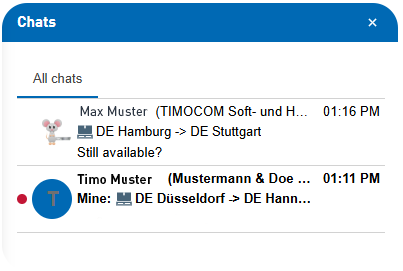
Søg chat: Du kan søge efter samtaler i oversigten over beskeder. For at gøre dette skal duindtaste de ønskede data i søgefeltet over samtalerne. Du kansøgeefter følgende oplysninger:
- Pålæsningsstedets landekode
- Aflæsningsstedets landekode
- Pålæsningssted
- Aflæsningssted
De seneste 30 resultater vises.
Taster-indikation: Du kan se, om den person, du taler med, er i gang med at skrive en besked.
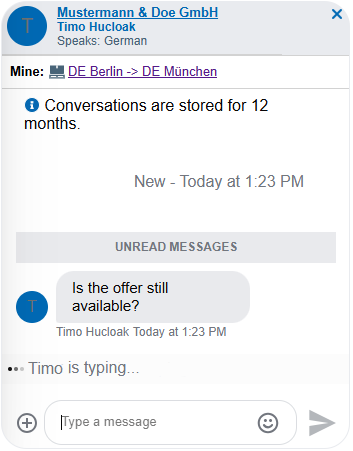
Læst-markering: Du vil modtage oplysninger om, at din besked er leveret, og at din forretningspartner (endnu ikke) har læst beskeden.
- Leveret: Blå prik
- Læst: Profilbillede
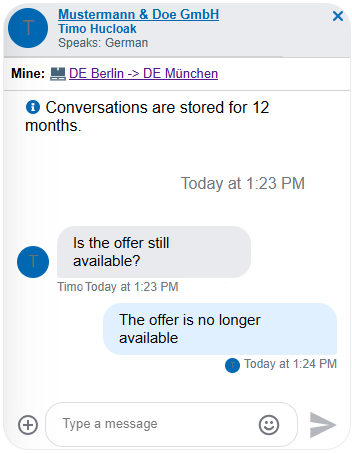
Emojis: Brug emojis til at gøre dine beskeder mere personlige. Klik hertil på smiley'en i beskedboksen til højre.
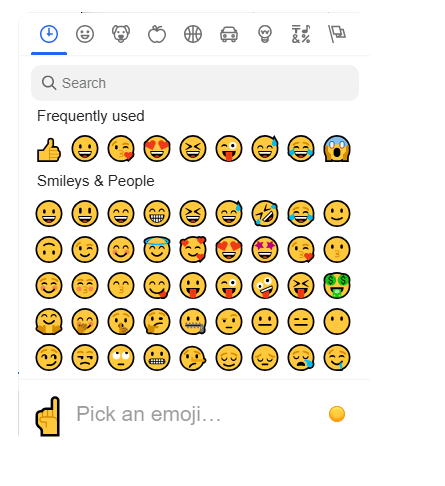
Luk chat: Når chatten er åben, har du mulighed for at lukke chatten i øverste højre hjørne. Chatten og dermed hele samtalen lukkes, så du først skal åbne samtalenigen for at kunne kommunikere.
Men det er kun begyndelsen – vi arbejder løbende på flere funktioner.
I de kommende måneder planlægger vi følgende trinvise udvidelser:
E-mail-underretninger: Du vil blive underrettet via e-mail, hvis du går glip af en chatbesked, for at tilskynde til hurtige svar.
Slettefunktion: Slet unødvendige chats for at bevare et godt overblik.
Dette er dog kun en lille forsmag, og vi vil løbende holde dig orienteret om vores næste udviklingstrin.
Ja, TIMOCOM Messenger er fuldt integreret i den mobile version af Road Freight Marketplace, så du kan bruge den på alle enheder.
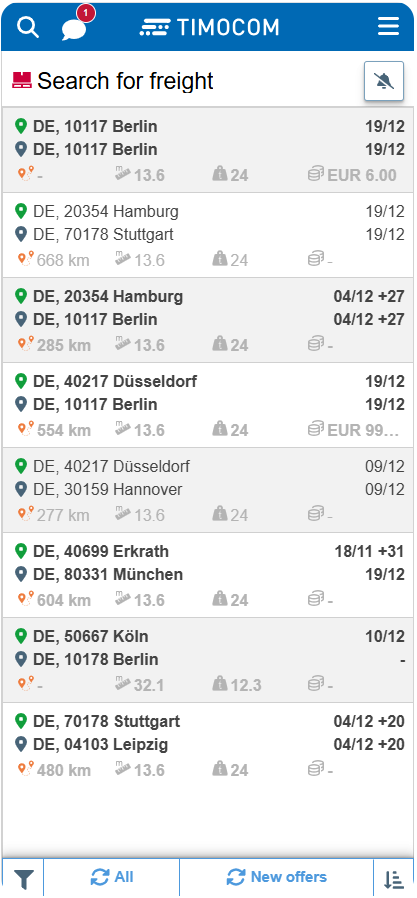
Hvis du modtager upassende beskeder, kan du naturligvis rapportere dem til os. Klik blot på de tre prikker ud for beskeden, og vælg "Anmeld". Indholdet sendes derefter automatisk til TIMOCOM og bliver kontrolleret. I begrundede tilfælde forbeholder vi os ret til midlertidigt eller permanent at blokere brugere i TIMOCOM Messenger og slette beskeden.
Din feedback er vigtig for os! Du er velkommen til at bruge vores feedback-undersøgelse. Vi sætter pris på dine forslag, som kan hjælpe os med at forbedre Messenger og skræddersy den bedre til dine behov.
Her kan du se en trin-for-trin-guide til TIMOCOM Messenger:
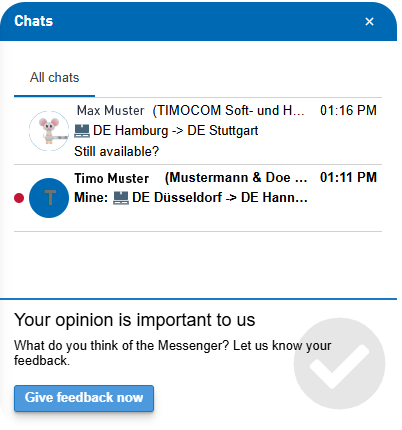
Hvis Messenger generelt ikke fungerer, bør du tjekke dine IT-retningslinjer. For at kunne bruge Messenger skal du sætte domænet getstream.io og de tilhørende underdomæner på din tilladelsesliste:
- stream-io-api.com
- stream-io.net
Hvis det drejer sig om et midlertidigt problem, og Messenger vises med rød farve, så genindlæs venligst siden.
Hvis problemet fortsætter, bedes du kontakte vores kundeservice.
Nej, Messenger-korrespondancen er udelukkende beregnet til de respektive brugere – ejeren af en virksomhed har ikke adgang til den.